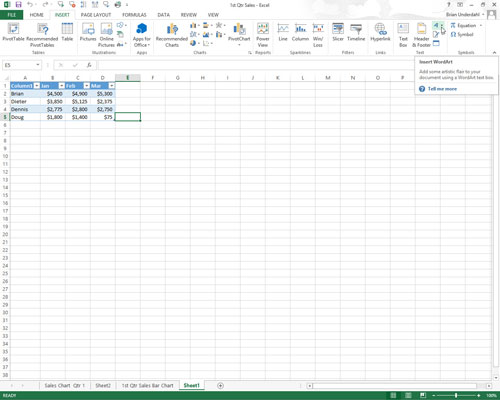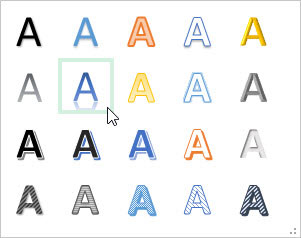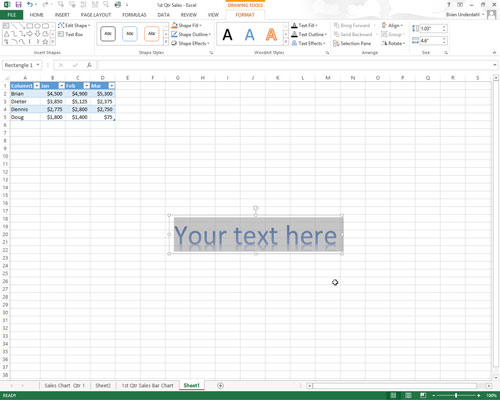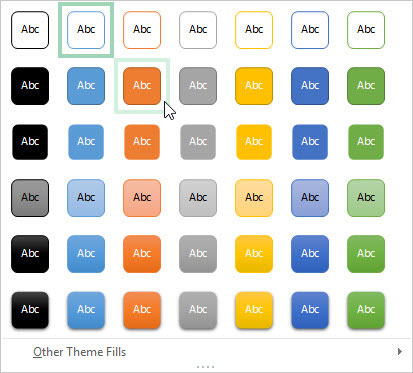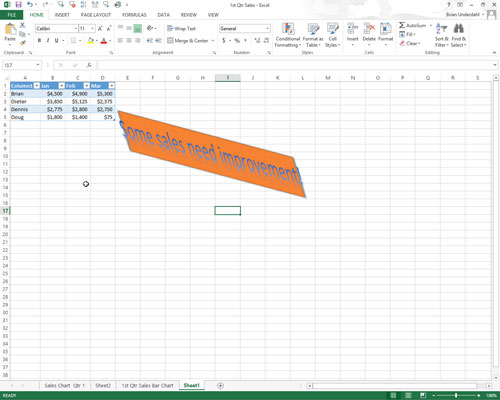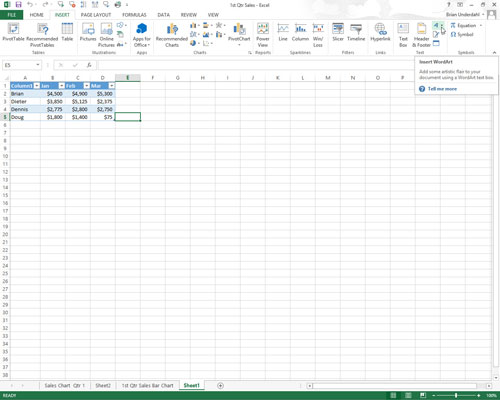
Klõpsake vahekaardi Lisa jaotises Tekst nuppu WordArt või vajutage lihtsalt Alt+NW.
Excel kuvab WordArti rippmenüü galerii.
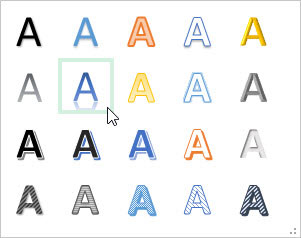
Klõpsake pisipilti WordArt-stiilis, mida soovite kasutada WordArti rippmenüüs.
Excel lisab valitud tekstikasti, mis sisaldab teie teksti siin, töölehe keskele galeriis valitud WordArt-stiilis.
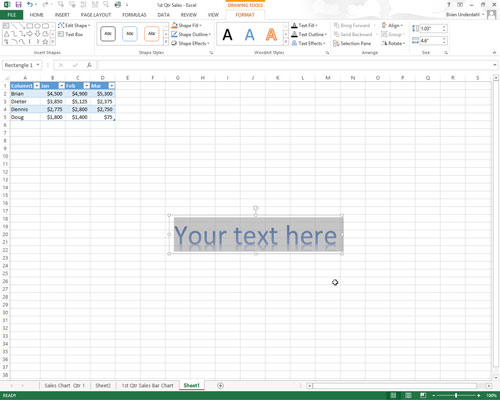
Tippige tekst, mida soovite töölehel kuvada, tekstiväljale Teie tekst siin.
Niipea, kui hakkate tippima, asendab Excel teie teksti siin teie sisestatud tähemärkidega.
Tippige tekst, mida soovite töölehel kuvada, tekstiväljale Teie tekst siin.
Niipea, kui hakkate tippima, asendab Excel teie teksti siin teie sisestatud tähemärkidega.
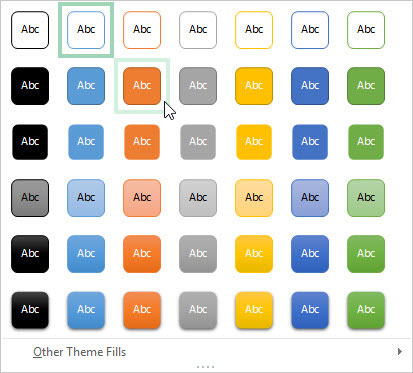
(Valikuline) Tekstikasti tausta vormindamiseks kasutage reaalajas eelvaadet vahekaardi Vorming rippmenüüst Kujundite stiilid, et leida kasutatav stiil ja seejärel määrata see, klõpsates selle pisipildil.
Kontekstivahekaardi Joonistustööriistad all olev vahekaart Vorming lisatakse ja aktiveeritakse automaatselt, kui töölehel on valitud WordArt-tekst.
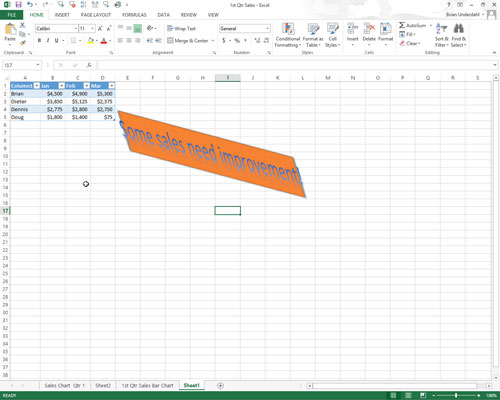
Pärast WordArt-teksti suuruse, kuju või orientatsiooni lõplikku kohandamist valiku- ja pööramiskäepidemetega klõpsake graafilise valiku tühistamiseks lahtrit väljaspool teksti.
Kui klõpsate väljaspool WordArt-teksti, tühistab Excel graafika valiku ja joonistustööriistade kontekstipõhine vahekaart kaob lindilt. (Kui soovite, et see vahekaart uuesti ilmuks, peate graafika valimiseks klõpsama WordArt-teksti peal.)
Saate muuta WordArt-teksti suurust ja kasutatavat fonti pärast selle loomist, lohistades selle valimiseks läbi WordArt-teksti ja kasutades seejärel valitud WordArti teksti kõrval kuvatava minitööriistariba käsunuppe Font ja Font Size. soovitud muudatused.